スマートデバイスアプリケーション「PIXUSかんたん年賀状」住所録データ(CSV)の書き出し手順
2020年10月29日
キヤノンマーケティングジャパン株式会社
CSV書き出し手順について
「PIXUSはがきクリエイター」に住所録データを移行する場合
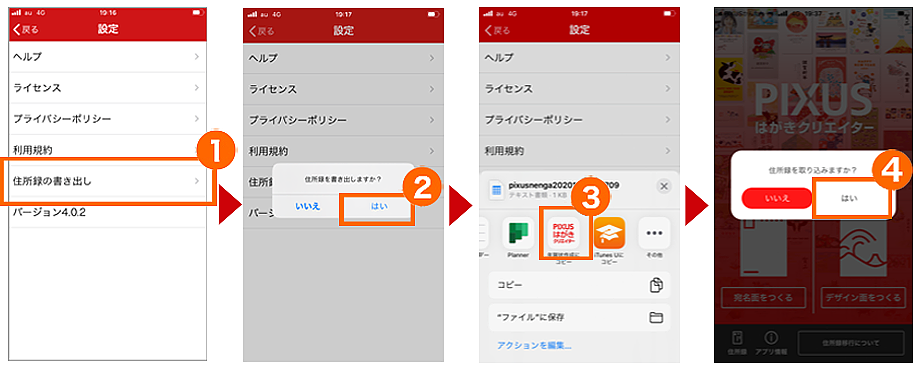
-
[設定]画面の【住所録の書き出し】をタップします。
-
確認のメッセージが表示されるので、【はい】をタップします。
-
アプリケーションの選択画面が表示されるので、PIXUSはがきクリエイターアプリをタップします。
-
PIXUSはがきクリエイターアプリの画面が開き、【住所録を取り込みますか?】のメッセージが表示されるので【はい】をタップします。【完了しました】のメッセージが表示されたら【閉じる】をタップして住所録の移行は終了です。
他のアプリに住所録データを移行する場合
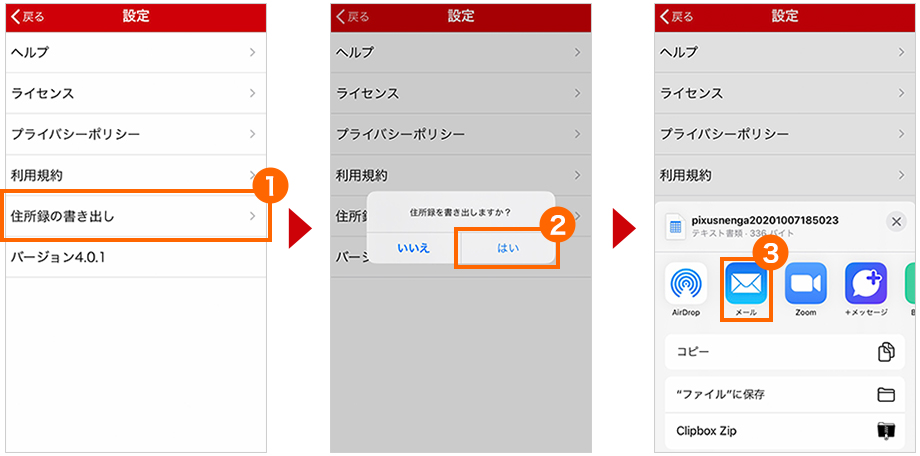
-
[設定]画面の【住所録の書き出し】をタップします。
-
確認のメッセージが表示されるので、【はい】をタップします。
-
アプリケーションの選択画面が表示されるので、メールアプリをタップします。
-
メールアプリの画面が開き、書き出されたCSVが添付されているのを確認し、宛先など必要な項目を入力して、送信します。これで書き出しは終了です。
本件についてのお問い合わせ先
電話でのお問い合わせ
- インクジェットプリンター/インクジェット複合機
-
電話番号 0570-01-0015(ナビダイヤル)
-
※
上記番号をご利用いただけない方は、03-6634-4270をご利用ください。
-
※
お客様相談センター
- ビジネスインクジェットプリンター
-
電話番号 0570-08-0067(ナビダイヤル)
-
※
上記番号をご利用いただけない方は、03-6634-4414をご利用ください。
-
※